
Un stylet intelligent pour l’écriture, la rédaction de notes et les annotations sur Windows Ink. Suivez ces 4 étapes simples pour configurer votre Bamboo Ink. Ou regardez la vidéo ici.


Voici un guide simple étape par étape pour apprendre à configurer Bamboo Ink et à travailler avec Windows Ink (la fonction de stylet simple et rapide sur votre appareil Windows 10).


Un stylet intelligent pour l’écriture, la rédaction de notes et les annotations sur Windows Ink. Suivez ces 4 étapes simples pour configurer votre Bamboo Ink. Ou regardez la vidéo ici.

Si vous utilisez le dernier Bamboo Ink illustré ci-dessus, cliquez ci-dessous pour commencer la configuration.
Continuez ici
Si vous utilisez le Bamboo Ink ancienne génération illustré ci-dessus, cliquez ci-dessous pour commencer la configuration.
Continuez iciPara verificar se seu dispositivo Windows é compatível com a Bamboo Ink, consulte a lista de dispositivos testados nesta página.
Para uma melhor experiência, recomendamos que você atualize o driver do dispositivo com Windows. Clique aqui para baixar a “caneta Bamboo Ink” em seu dispositivo. Siga as instruções na tela.

Gire a parte superior da sua Bamboo Ink para destravá-la. Abra-a para inserir a bateria conforme indicado, então feche e gire a parte superior para travá-la.
Verifique se instalou o lado “–” da bateria para cima.

Sua Bamboo Ink suporta dois protocolos. A caneta precisa combinar com o protocolo de seu dispositivo Windows. Se a caneta não funcionar em seu dispositivo, você pode facilmente alterar o modo.
Pressione e segure ambos os botões laterais simultaneamente, por dois segundos, para alternar entre os protocolos. Repita para retornar ao protocolo anterior.
Para verificar se seu dispositivo Windows é compatível com a Bamboo Ink, consulte a lista de dispositivos testados nesta página.
Alguns dispositivos exigem uma atualização de drivers. Para verificar se seu dispositivo é desse tipo, consulte a lista abaixo. Se seu dispositivo não estiver listado, continue com a etapa 2. Se o dispositivo estiver nesta lista, clique aqui para baixar o driver da "caneta Bamboo Ink” em seu dispositivo. Salve-o em seu dispositivo e clique duas vezes no arquivo para instalar o driver. Siga as instruções na tela.

Gire a parte superior da sua Bamboo Ink para destravá-la. Abra-a para inserir a bateria conforme indicado, então feche e gire a parte superior para travá-la.

Sua Bamboo Ink suporta dois modos de compatibilidade. O modo precisa combinar com o seu dispositivo Windows. Se a caneta não funcionar no seu aparelho, é fácil alterar o modo.
Pressione e segure ambos os botões laterais simultaneamente por dois segundos para alternar entre os modos. Repita para voltar ao modo anterior.

1. Na área de trabalho do Windows 10, clique em Iniciar, Configurações, Dispositivos, selecione Bluetooth e ative-o.
2. Agora, abra a Bamboo Ink e segure o botão superior durante cerca de seis segundos até que a luz de LED comece a piscar.
3. Escolha a Bamboo Ink na lista de dispositivos encontrados e selecione Emparelhar.

Pressione o botão superior uma vez para carregar rapidamente o Windows Ink Workspace.
Aperte duas vezes o botão superior para abrir o esboço da tela.
Pressione e segure o botão superior para abrir notas adesivas.
Altere as configurações padrão conforme sua preferência. Acesse Iniciar, Configurações, Dispositivos e customize o que sua Bamboo Ink faz no Pen & Windows Ink.
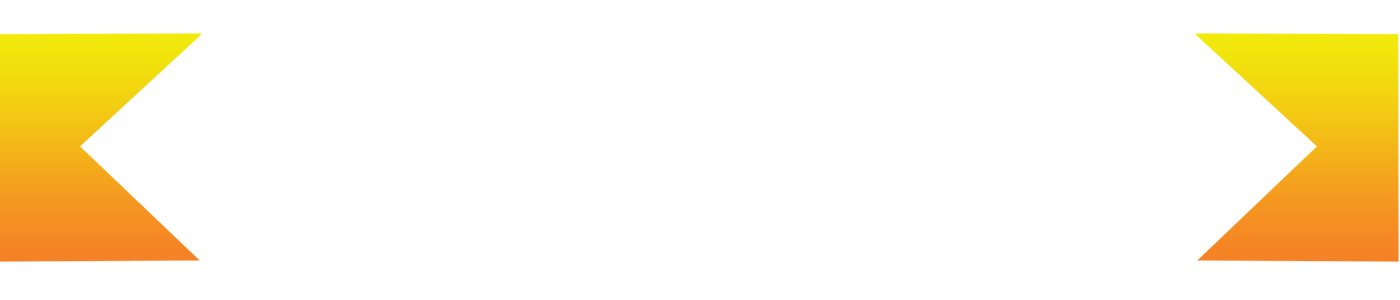
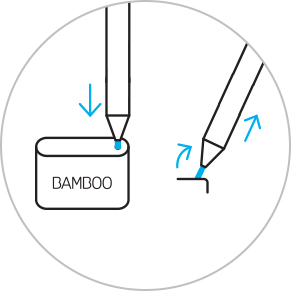
Pour remplacer une pointe, insérez-la dans le petit trou intégré dans l'extracteur de pointe du kit de pointes. Inclinez le stylet et retirez la pointe.
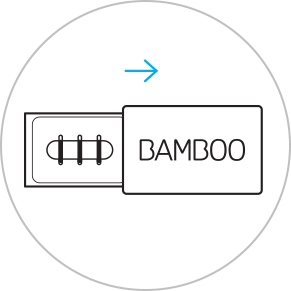
Faites glisser pour ouvrir le kit de pointes et sélectionnez la pointe de votre choix, de gauche à droite : dure (noire), intermédiaire (grise) ou souple (noire).
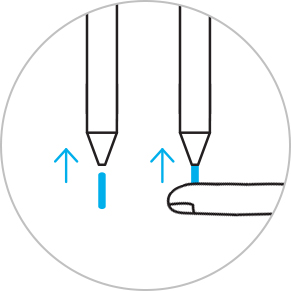
Appuyez doucement pour insérer la pointe de votre choix. Vérifiez la position de la pointe.

Sticky Notes, Bloc-croquis et Croquis sur capture d'écran : L'Espace de travail Windows Ink comprend trois applications préinstallées qui vous aident à développer vos idées avec votre Bamboo Ink.

Bamboo Paper transforme votre appareil en un carnet de notes en papier. Capturez vos pensées, idées, notes, croquis et dessins aussi simplement et directement qu'avec un véritable stylo sur du papier.

Pense-bête, Bloc-croquis et Capture d'écran et croquis : l'espace de travail Windows Ink comprend trois applications préinstallées qui vous aident à organiser vos idées avec votre Bamboo Ink.

Bamboo Paper transforme votre appareil en carnet de notes papier. Couchez vos pensées, idées, notes, croquis et dessins aussi simplement et directement qu'avec un véritable stylo sur du papier.
Tous les produits Wacom peuvent être nettoyés en toute sécurité avec de l'alcool isopropylique (alcool à friction) à 70 ou 75 % appliqué sur un chiffon doux non pelucheux. Essuyez légèrement le chiffon humidifié sur les surfaces dures et non poreuses de votre produit Wacom, comme l'écran, ou sur d'autres surfaces extérieures. N'utilisez pas d'eau de javel. Évitez l'humidité dans toute ouverture et n'immergez pas votre produit Wacom dans des produits de nettoyage. Regardez ci-dessous pour des conseils supplémentaires ou veuillez contacter votre équipe régionale du service clientèle Wacom.
Kit de pointes pour Bamboo Ink avec 3 différents types de pointes – souple, médium, ferme – pour une sensation authentique et individuelle du stylet sur l'écran et pour choisir votre style d'écriture personnel.